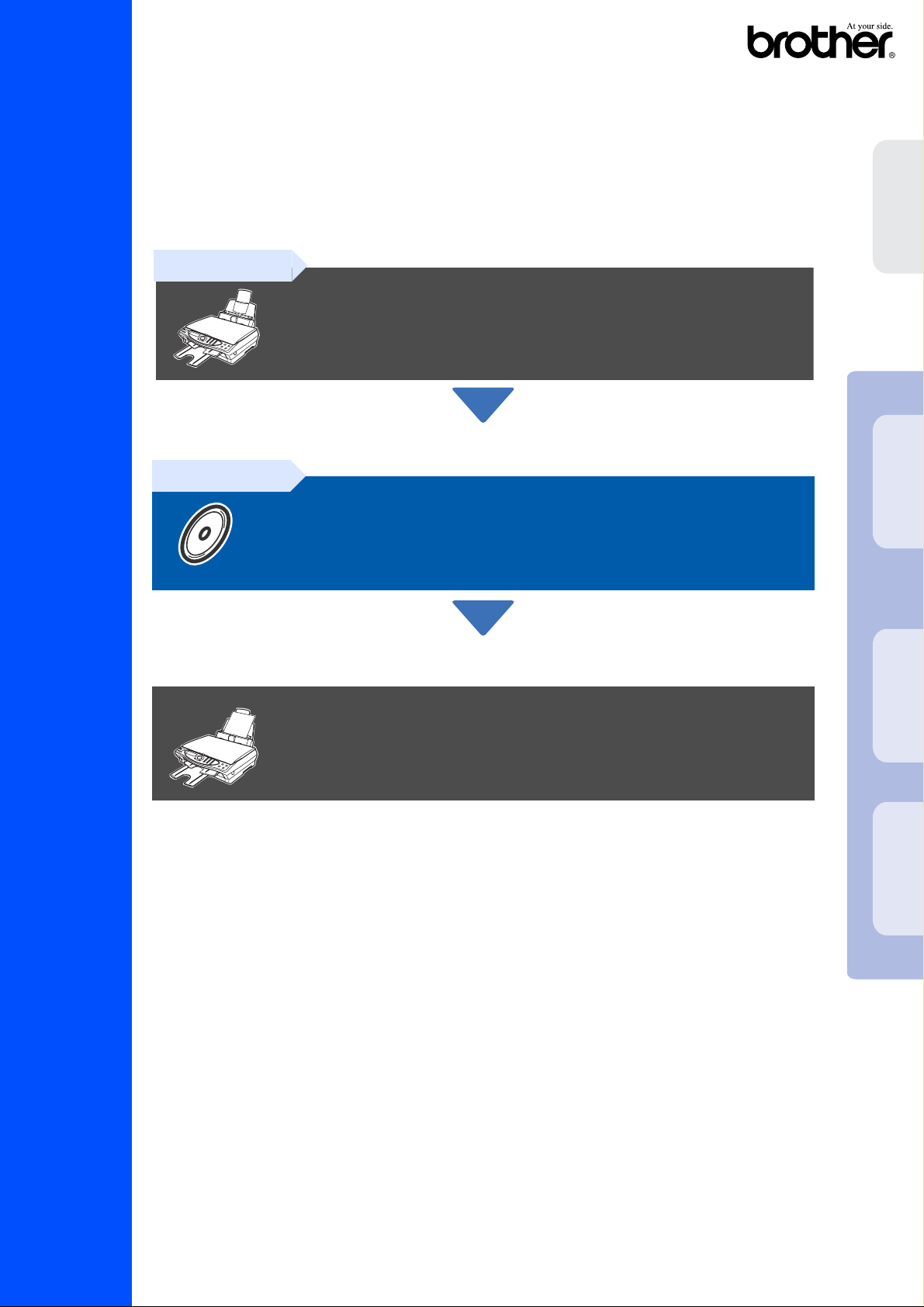
Før du kan bruge MFC’en, skal du opsætte hardwaren og installere driveren.
Læs “Installationsanvisningen”, og følg de enkle instruktioner for at få hjælp til at starte
opsætningen af maskinen og installationen af driveren og softwaren.
Trin 1
MFC-4820C
Opsætning af MFC’en
Trin 2
Installation af driveren og softwaren
®
MFC’en
Opsætning af
Mac
Windows
Opsætningen er udført!
Den nyeste driver og den bedste løsning på dit problem eller spørgsmål finder du ved at gå til
Brother Solutions Center direkte fra driveren eller ved at gå til http://solutions.brother.com
Anbring denne "Hurtig installationsanvisning", brugsanvisning og den medfølgende CD på et
passende sted, så du altid har dem ved hånden.
OS
®
8.6-9.2
Installation af driveren og softwaren
10.1/
OS X
®
Mac
10.2.1 eller senere
Hurtig installationsanvisning
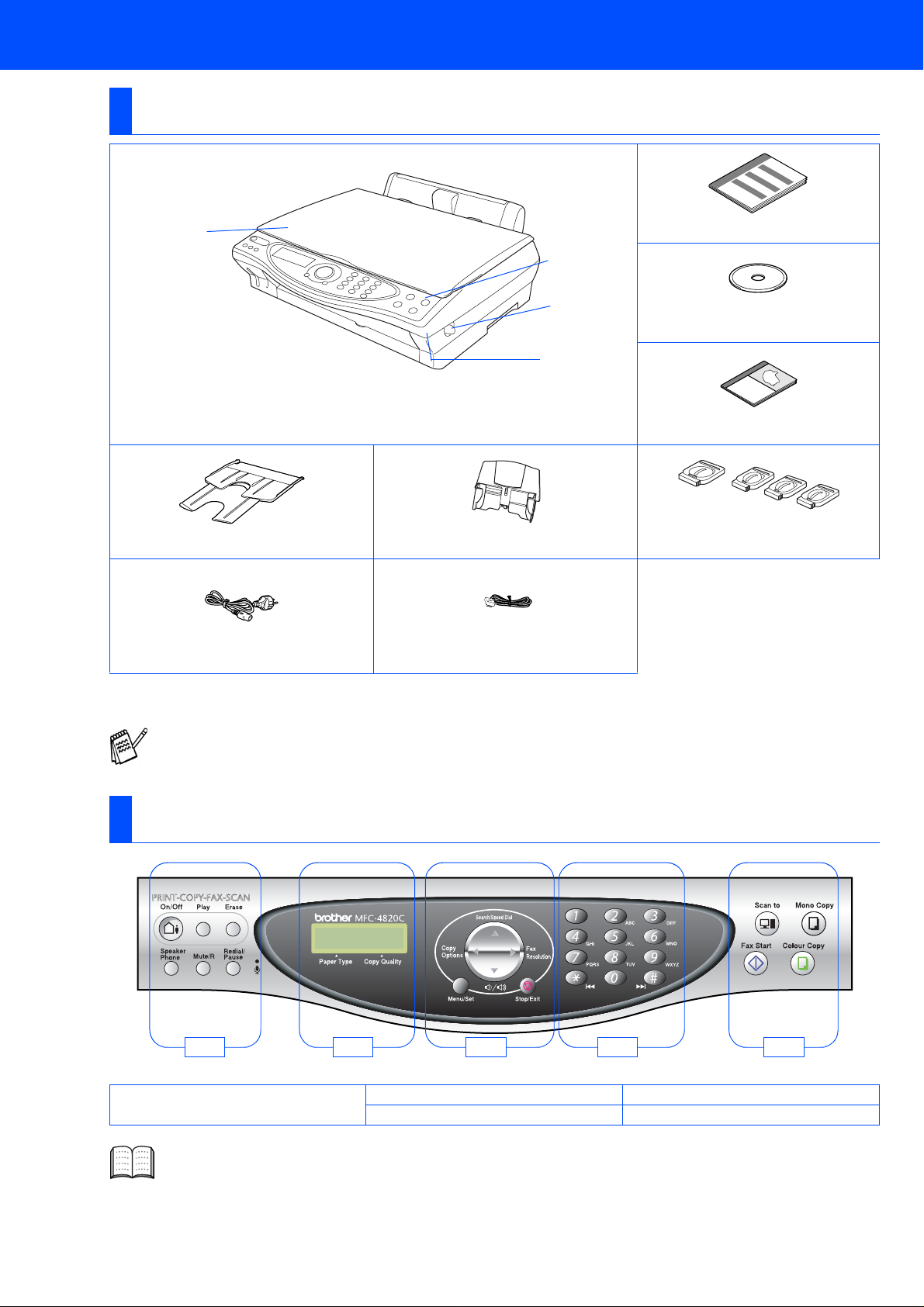
■
Godt i gang
Pakkeliste
4
1. Kontrolpanel
2. Udløserhåndtag til scannerlåg
Udgangspapirstøtte Papirmagasin
Elledning Telefonkabel
3. Scannerlåg
4. Dokumentlåg
Hurtig installationsanvisning
1
2
CD-ROM
3
Brugsanvisning
Blækpatroner
(sort, cya n, gul, magenta)
Komponenterne kan variere fra det ene land til det andet.
Gem al emballage og kassen.
■ Du skal bruge det relevante USB-kabel.
■
Grænsefladekablet er ikke standardtilbehør. Køb det relevante USB-grænsefladekabel.
■ Brug kun et USB-grænsefladekabel med en længde på maksimalt 2 m.
Kontrolpanel
1 2 3 4 5
. LCD (Liquid Crystal Display)
. Telefon- og Message Manager-
1
taster
2
. Navigationstaster
3
. Opkaldstastatur
4
. Scan-, Fax- og Copy-taster
5
Du kan finde yderligere oplysninger i Kapitel 1 "MFC-4820C oversigt over kontrolpanel" i
brugsanvisningen.
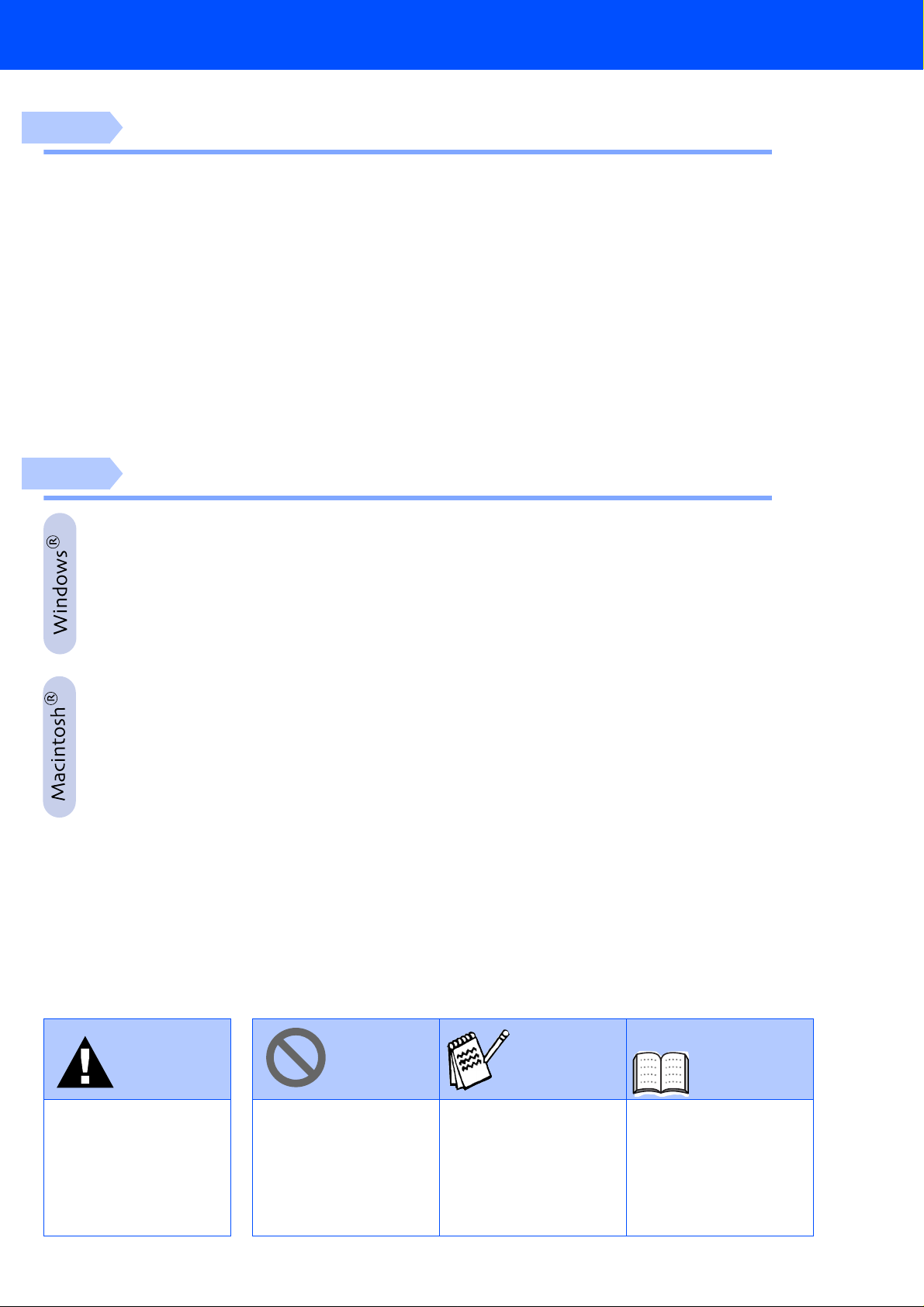
Indholdsfortegnelse
Trin 1
Trin 2
Opsætning af MFC'en
1. Fjernelse af de beskyttende komponenter ......................................................2
2. Montering af udgangspapirstøtte...................... ............... ............................. ...2
3. Påsætning af papirmagasinet...........................................................................2
4. Ilægge papir........................................................................................................3
5. Isætning af telefonkabel og elledning..............................................................3
6. Indstil landet (ikke sproget) ..............................................................................4
7. Isætning af blækpatroner........ ............................. .............................................5
8. Check af farveblokkvalitet og justering...........................................................6
9. Indstille LCD-kontrasten....................................................................................8
10. Vælg sprog .........................................................................................................8
11. Valg af Modtagetilstand.................... .......................................... .......................9
12. Indstille TAD .......................................................................................................9
13. Indstilling af en dato og et klokkeslæt........................... ............... ................ .10
14. Indstilling af Afsender-id.............................................................. ...................10
Installation af driveren og softwaren
Medfølgende CD (MFL-Pro Suite) ................................................. .....................12
Til brugere af Windows® 98/98SE/Me/2000 Professional/XP...........................14
■
Kun for brugere af Windows® 98/98SE/Me.......................................................17
■
Kun for brugere af Windows® 2000 Professional............................................19
■
Kun for brugere af Windows® XP......................................................................20
Til brugere af Mac® OS 8.6 - 9.2......................................................................... 22
Til brugere af Mac® OS X 10.1 / 10.2.1 eller senere..........................................24
Advarsel! Tip! Brugsanvisning
Angiver advarsler, der
skal respekteres for at
forhindre personskader.
Angiver
forsigtighedsforanstaltnin
ger, der skal resp e kt er es
af hensyn til korrekt brug
af MFC’en eller for at
forhindre beskadigelse af
den.
Angiver noter og nyttige
tip, som bør huskes ved
brug af MFC’en.
Angiver henvisninger til
brugsanvisningen.
1
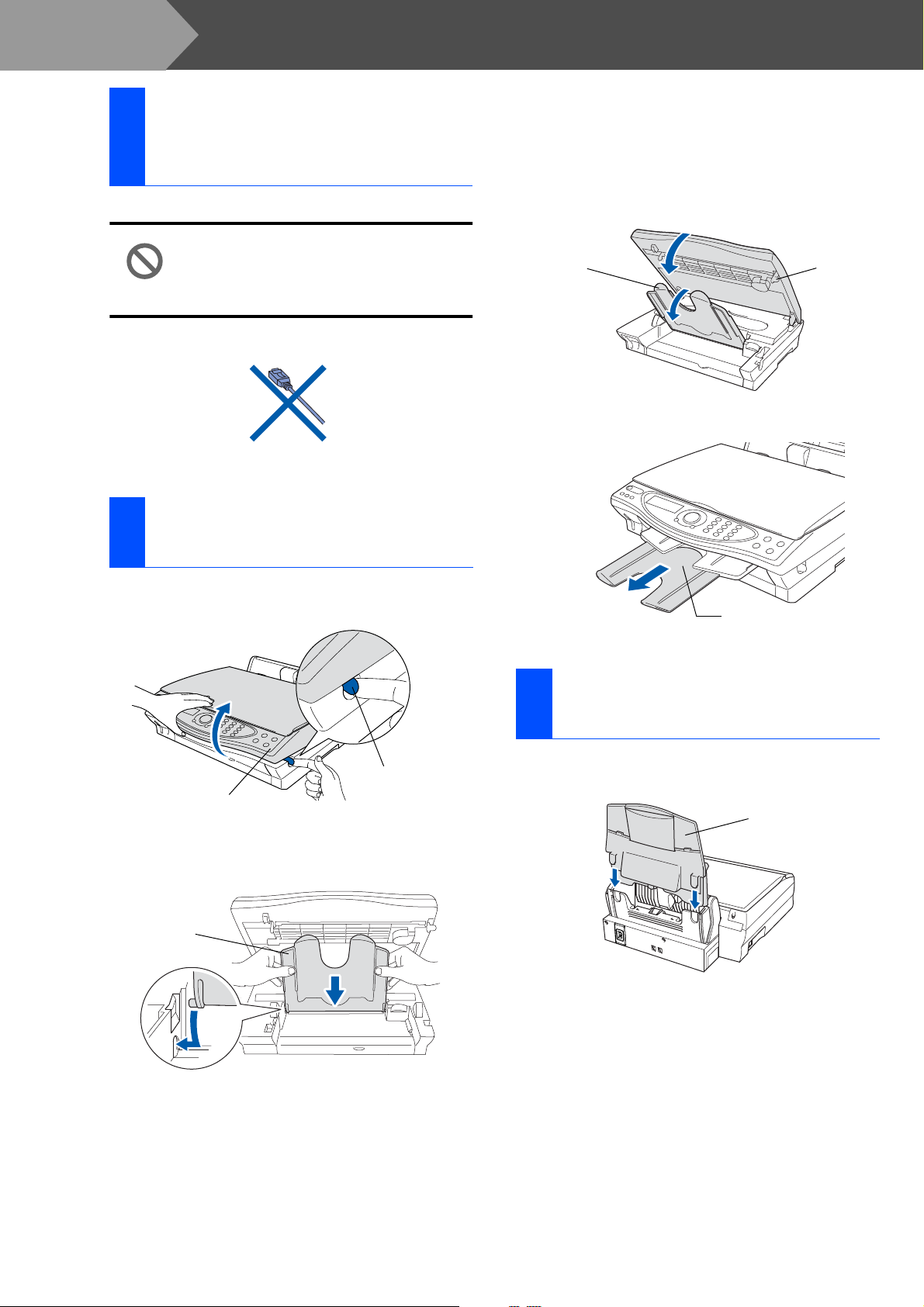
Trin 1
1
Opsætning af MFC’en
Fjernelse af de beskyttende komponenter
1
Fjern den beskyttende tape.
Tilslut IKKE USBgrænsefladekablet. Tilslutning af
USB-grænsefladekablet foretages
under installation af driveren.
Montering af
2
udgangspapirstøtte
1
Træk i udløserhåndtaget til scannerlåget for
at åbne det, og løft det til åben stilling.
3
Luk udgangspapirstøtten og scannerlåget.
Udgangspapirstøtte
4
Træk forlængeren ud.
Forlænger til
udgangspapirstøtte
Scannerlåg
Scannerlåg
2
Sæt udgangspapirstøtten på
papirudføringsåbningen.
Udgangspapirstøtte
Udløserhåndtag
til scannerlåg
Påsætning af
3
papirmagasinet
1
Sæt papirmagasinet ind ovenfra på
bagsiden af MFC’en.
Papirmagasin
2
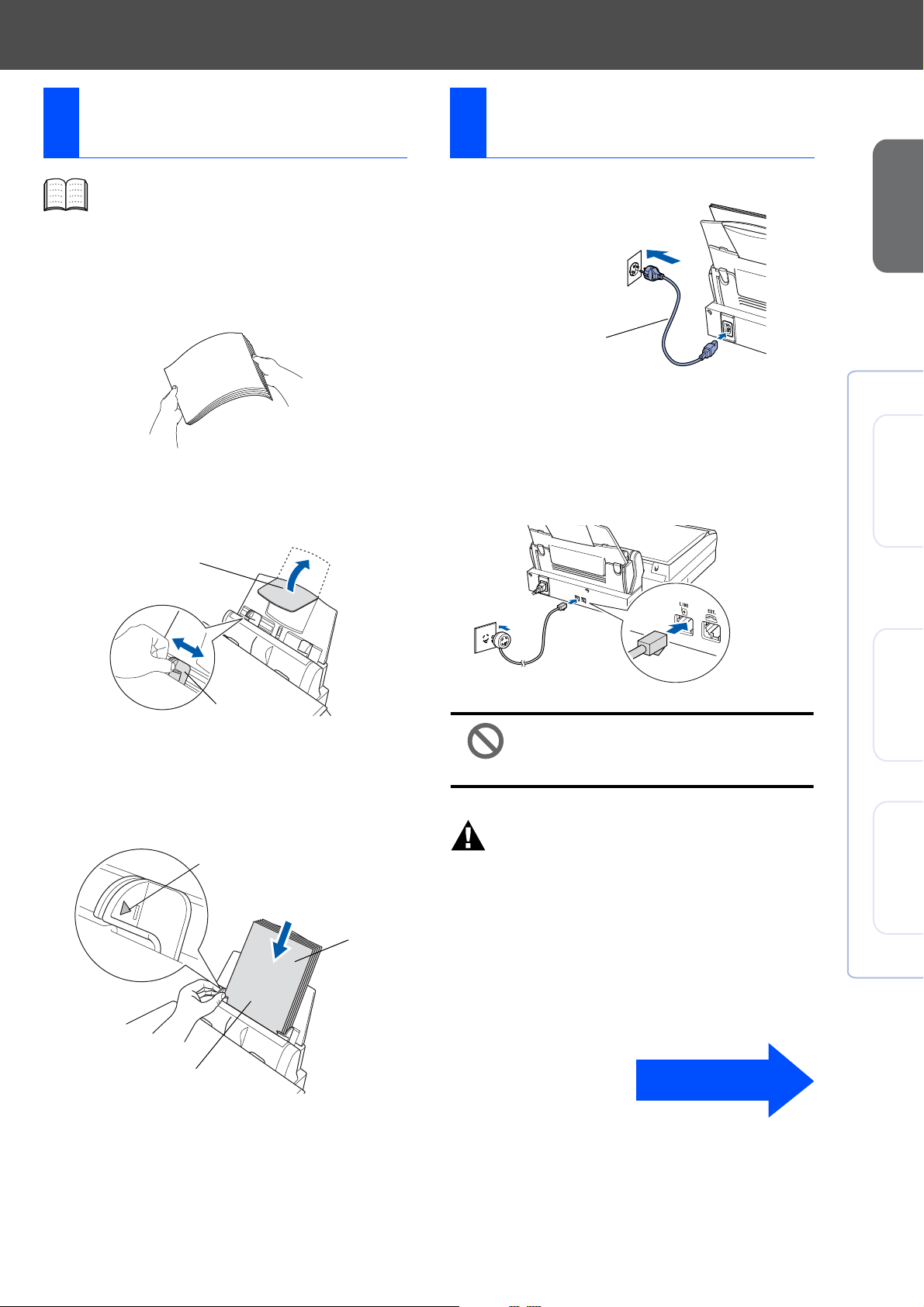
Ilægge papir
4
Du kan ilægge op til 100 ark 80 g/m2 papir.
Du kan finde yderligere oplysninger i
Kapitel 2 "Papirkapaciteten i
papirmagasinet " i brugs anv is ni nge n.
1
Luft papirstakken godt for at undgå
papirstop og fremføringsfejl.
2
Fold papirstøtten ud, tryk på den og lad den
glide på plads, så den passer til
papirbredden.
Papirstøtte
Isætning af telefonkabel
5
og elledning
1
Tilslut elledningen.
Elledning
2
Tilslut telefonkablet.
Forbind den ene ende af telefonkablet til
stikket i maskinen med betegnelsen LINE
og den anden ende til det modulære
vægstik.
MFC’en
Opsætning af
Mac
®
Windows
Papirbreddestyr
3
Sæt forsigtigt papiret i.
Sørg for, at udskrivningssiden vender mod
dig selv, og at papiret er under
maksimummærket.
Maksimummærke for papir
Printside
Papir
Tilslut ikke USB-grænsefladekablet
endnu.
Advarsel!
■ MFC’en skal være forsynet med et jordforbundet
stik.
■ Da MFC’en er jordforbundet via strømforsyningen,
kan du beskytte dig selv mod potentielt farlige
elektriske situationer på telefonnettet ved at lade
MFC’en være tændt, når du forbinder den til en
telefonlinje. På samme måde kan du beskytte dig
selv, når du vil flytte MFC’en ved at afbryde
telefonforbindelsen først og derefter elledningen.
Fortsættes
OS
®
10.1/
OS X
®
Mac
8.6-9.2
10.2.1 eller senere
3

Trin 1
Opsætning af MFC’en
Indstil landet
6
(ikke sproget)
Hvis du skal dele én telefonlinje med en
ekstern telefon, skal du forbinde den som
vist nedenfor.
Hvis du skal dele én telefonlinje med en
ekstern telefonsvarer, skal du forbinde den
som vist nedenfor.
Vælg Modtagetilstand som MANUEL, hvis
du har en ekstern telefonsvarer. Du kan
finde yderligere oplysninger i Kapitel 1
"Tilslutte MFC’en" i brugsanvisningen.
Du skal indstille det relevante land, så maskinen
fungerer korrekt på det lokale telefonnet i hvert enkelt
land.
1
Check, at der er tændt for strømmen (ved at
sætte stikket i en stikkontakt).
LCD’et viser:
SET COUNTRY
TRYK SET TAST
2
Tryk på
LCD’et viser:
Menu/Set
.
NORWAY
SELECT & SET
3
Tryk på for at vælge land (NORWAY,
SWEDEN, FINLAND eller DANMARK).
(Sørg for, at du indstiller landet, ikke
sproget)
4
Tryk på
5
LCD’et anmoder dig om at bekræfte landet
igen.
Menu/Set
, når LCD’et viser landet.
TAD
TAD
DANMARK?
1.JA 2.NEJ
6
Hvis LCD’et viser det korrekte land, skal du
trykke på for at gå til Trin
—ELLER—
Trykke på for at gå tilbage til Trin
at vælge landet igen.
7
Når LCD’et viser ACCEPTED i to sekunder,
viser det VENT. Efter ca. 30 sekunder, viser
LCD’et:
7
.
CHECK PATRON
Åbn låget og ...
8
Gå til Trin 7 “Isætning af blækpatroner”.
1
for
4
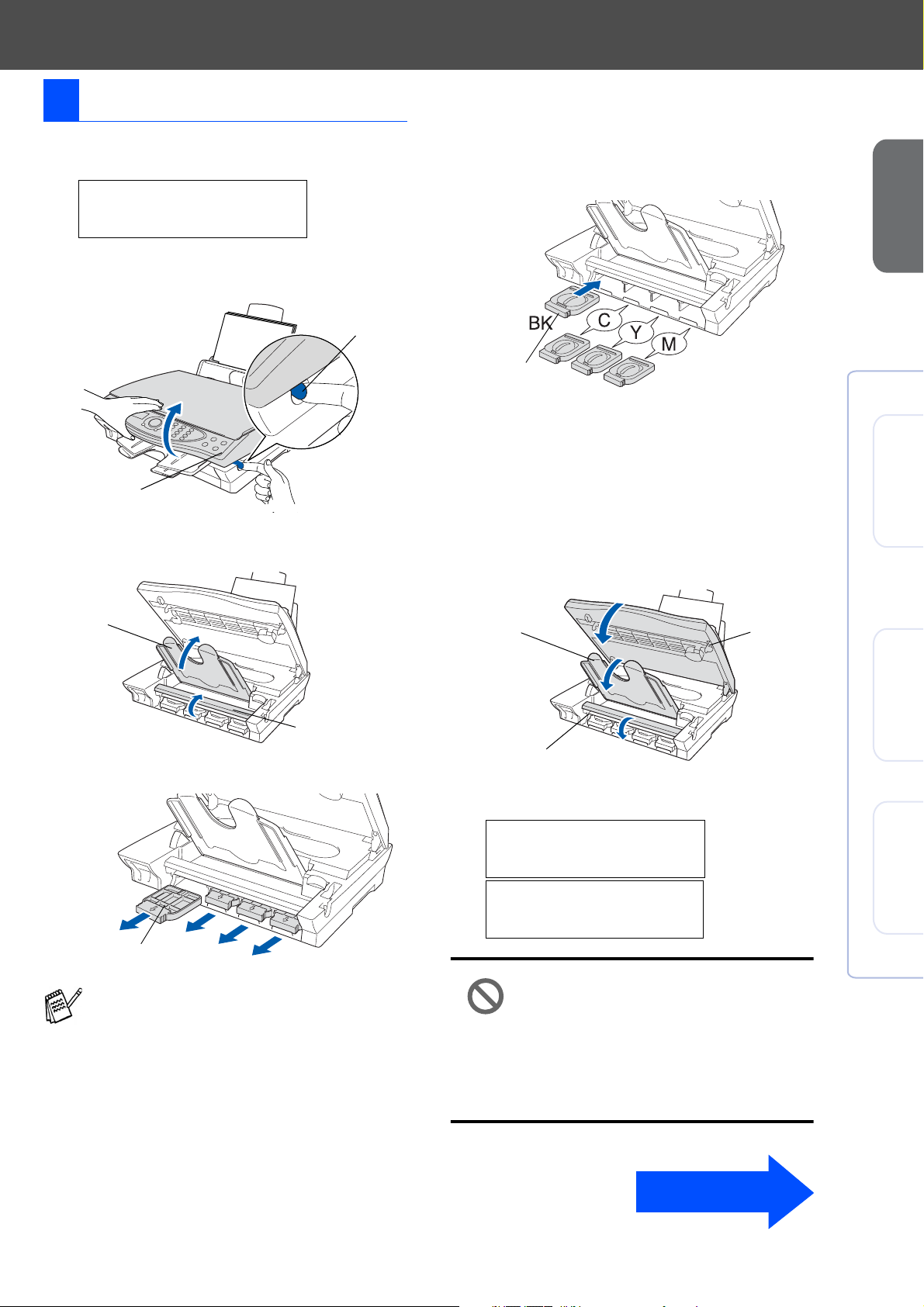
7 Isætning af blækpatroner
1
Kontroller, at der er tændt for strømmen.
LCD'et viser:
CHECK PATRON
Åbn låget og ...
2
Træk i udløserhåndtaget til scannerlåget for
at åbne det, og løft det til åben stilling.
Udløserhåndtag til scannerlåg
Scannerlåg
3
Løft udgangspapirstøtten og låget til
blækpatronen.
5
Sæt blækpatronerne i åbningen til hver
farve, indtil den klikker på plads. Træk IKKE
filmen af patronen.
Blækpatron
6
Luk blækpatronlåget, udgangspapirstøtten
og scannerlåget. Når MFC’en installeres
første gang, forbereder maskinen det
enestående Brother blækrørssystem til brug
for første gang. Denne proces forekommer
kun én gang, nemlig første gang
blækpatronerne installeres.
Klargøringsprocessen kan vare op til fire
minutter.
MFC’en
Opsætning af
Mac
®
Windows
Udgangspapirstøtte
Blækpatronlåg
4
Fjern de beskyttende gule plastikpatroner.
Beskyttende patron
De beskyttende gule plastikpatroner må ikke
kasseres. Du får brug for dem, hvis du
senere skal transportere maskinen.
Udgangspapirstøtte
Blækpatronlåg
LCD'et viser:
FORBERED. SYSTEM
CA. 4 MIN.
FORBERED. SYSTEM
VENT
• Fjern IKKE blækpatronerne, hvis
du ikke behøver at udskifte dem.
Hvis du gør dette, kan
blækmængden blive reduceret,
og MFC’en ved da ikke, hvor
meget blæk der er tilbage i
patronen.
Scannerlåg
OS
®
10.1/
OS X
®
Mac
8.6-9.2
10.2.1 eller senere
Fortsættes
5
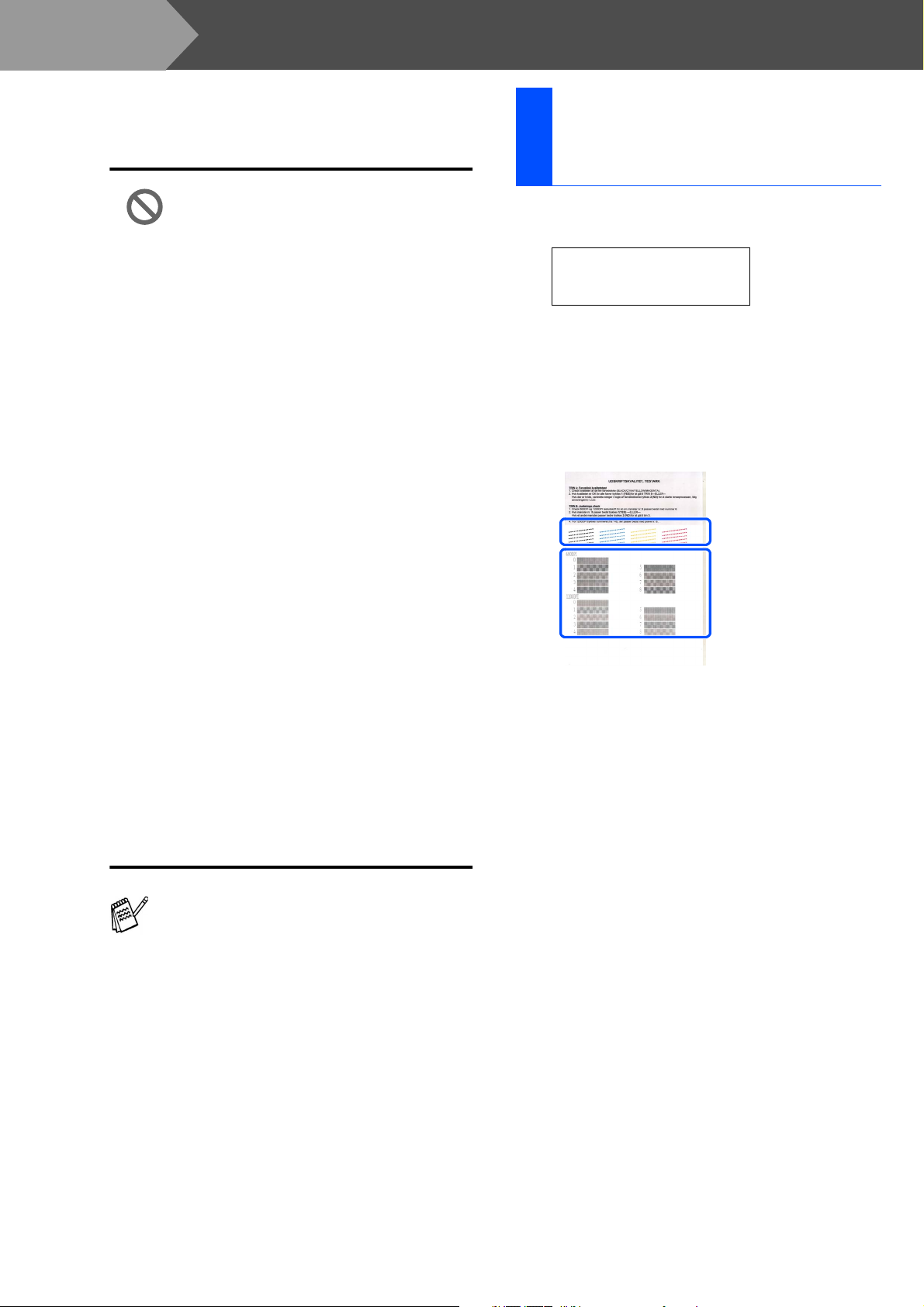
Trin 1
Opsætning af MFC’en
8
• Ryst IKKE blækpatronerne. Hvis
1
du får blæk på kroppen eller på
tøjet, skal du straks vaske med
sæbe eller vaskemiddel.
• Brother anbefaler på det
kraftigste, at du ikke igen fylder
blæk på de patroner, der fulgte
med maskinen. Vi anbefaler også
på det kraftigste, at du fortsætter
med kun at bruge ægte patroner
af mærket Brother ved
udskiftning af blækpatroner.
Brug af eller forsøg på brug af
potentielt inkompatible blæk og/
eller patroner i maskinen kan
beskadige selve maskinen og/
eller resultere i en
utilfredsstillende
udskriftskvalitet. Garantien
dækker ikke problemer, som
skyldes anvendelse af
uautoriserede tredjeparts blæk
og/eller patroner. Til beskyttelse
af din investering og sikring af
udskriftskvaliteten bør du fortsat
udskifte brugte blækpatroner
med ægte patroner af mærket
Brother.
• Isæt og fjern IKKE patronerne
gentagne gange. Hvis du gør
dette, kan der sive blæk ud af
patronen.
• Træk IKKE filmen af patronen.
Når rensningscyklussen er afsluttet, viser
LCD'et:
2
Kontroller, at papiret er lagt i
papirmagasinet.
Tryk på tasten
3
MFC’en begynder at udskrive
UDSKRIFTSKVALITET, TESTARK (kun
under den første installation af blækpatron).
Check af farveblokkvalitet og justering
SÆT PAPIR OG
TRYK FAX START
Fax Start
.
Check i Trin A
Check i Trin B
Hvis du blander farverne ved installation af
en blækpatron på den forkerte farveposition,
skal du rense printhovedet ved at køre flere
rensningscyklusser, når du har korrigeret
installationen. (Du kan finde yderligere
oplysninger i Kapitel 23 "Rensning af
printhovedet" i brugsanv isni nge n) .
6
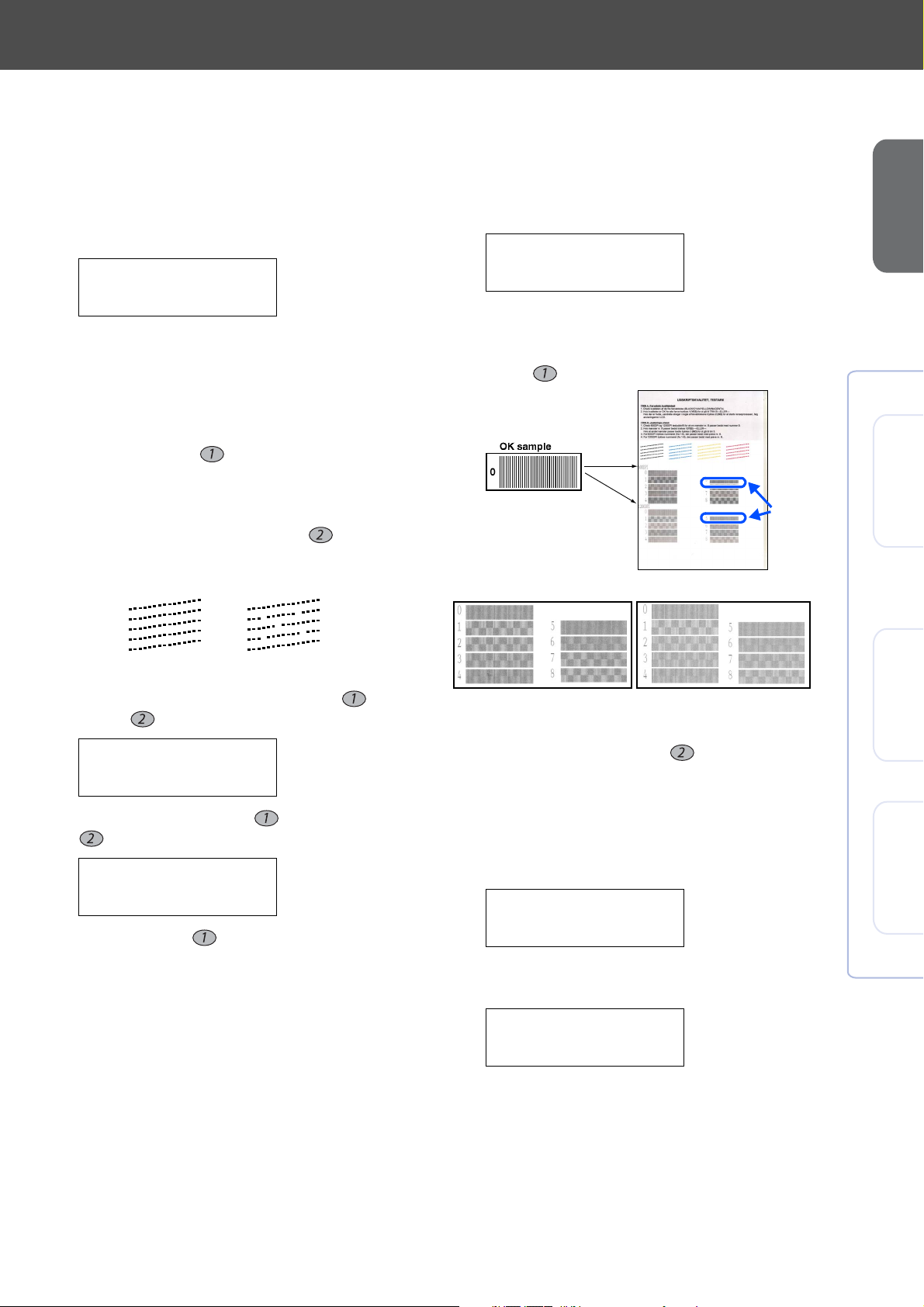
Trin A: Kvalitetstest af
farveblok
1
LCD'et viser:
ER TRIN "A" OK?
1.JA 2.NEJ
Check kvaliteten af de fire farveblokke, der
er er dannet af de korte linjer udskrevet på
arket.
(BLACK/CYAN/YELLOW/MAGENTA)
2
Hvis alle linjer er klare og tydelige, skal du
trykke på tasten på opkaldstastaturet for
at gå til TRIN B: Justeringscheck.
- ELLER Hvis der forekommer manglende korte
linjer, skal du trykke på tasten på
opkaldstastaturet og fortsætte med
3
Trin B: Justeringscheck
1
LCD'et viser:
ER TRIN "B" OK?
1.JA 2.NEJ
Kontroller 600 dpi- og 1200 dpitestudskriften for at se, om Nr. 5 svarer
bedst til prøven, der var OK (Nr. 0). Tryk på
tasten , hvis Nr. 5 svarer til den.
Nr. 5
.
MFC’en
Opsætning af
Mac
®
Windows
OK Dårlig
3
LCD'et spørger dig, om udskriftskvaliteten
er OK for hver farve. Tryk på tasten eller
tasten på opkaldstastaturet.
SORT OK?
1.JA 2.NEJ
Når du har valgt tasten (JA) eller tasten
(NEJ) for hver farve, viser LCD'et:
START RENSNING?
1.JA 2.NEJ
Tryk på tasten (JA), hvorefter MFC’en
begynder på rensningen af farverne.
Tryk på tasten
er færdig. MFC’er starter udskrivning af
UDSKRIFTSKVALITETSARKET igen og
går tilbage til det første trin i TRIN A.
Fax Start
, når rensningen
600 DPI
Hvis en testudskrift med et andet nummer
svarer bedre til enten 600 dpi eller 1200 dpi,
skal du trykke på tasten for at vælge
NEJ og gå til
2
For 600 dpi skal du vælge det n ummer fra 1
til 8, som passer bedst til prøven Nr. 0, og
derefter indtaste det ved hjælp af
opkaldstastaturet.
2
1200 DPI
.
600DPI JUSTERING
VÆLGE BEDSTE#
3
For 1200 dpi skal du indtaste det nummer
fra 1 til 8, som passer bedst til prøven Nr. 0.
1200DPI JUST
VÆLGE BEDSTE#
OS
®
10.1/
OS X
®
Mac
8.6-9.2
10.2.1 eller senere
Kvalitetschecket er nu færdigt.
7

Trin 1
9
Du kan indstille LCD-kontrasten for at opnå en
skarpere og mere klar visning. Hvis du har problemer
med at se LCD’et fra din plads, anbefaler vi følgende
kontrastindstillinger som forbedring.
Opsætning af MFC’en
Menu/Set Stop/Exit Tastgruppe Fax Start
Indstille LCD-kontrasten
1
Tryk på
GEN OPSÆTNING
7.LCD KONTRAST
2
Tryk på for at forøge kontrasten.
- ELLER Tryk på for at formindske kontrasten.
3
Tryk på
4
Tryk på
VÆLG & SET
-+
Menu/Set
Menu/Set
Stop/Exit
, , .
.
.
VÆLG & SET
-+
Vælg sprog
10
Du kan ændre sprog på LCD'et til Norsk, Svensk,
Dansk, Finsk.
1
Tryk på
2
Tryk på for at vælge sprog og tryk på
Menu/Set
Menu/Set
.
, , .
VÆLG & SET
-+
8

Valg af Modtagetilstand
11
Indstille TAD
12
Vælg den modtagetilstand, som passer bedst til dine
behov.
1
Tryk på tasten
2
Tryk på tasten .
3
Tryk på tasten .
4
Tryk på tasten .
5
Tryk på for at vælge funktionen.
6
Tryk på tasten
7
Tryk på tasten
Du tilslutter en
ekstern telefon til
MFC’en.
Ja
Du ønsker, at
MFC’en skal
besvare fax opkald
automatisk.
Nej
Menu/Set
Menu/Set
Stop/Exit
KUN FAX
Nej
MFC’en besvarer autom atisk
alle opkald som en
faxmaskine.
FAX/TLF
Ja
MFC’en styrer linjen og
besvarer automatisk all e
opkald. Hvis opkaldet ikke
kommer fra en faxmaskine,
ringer faxmaskinen, så du
kan besvare opkaldet.
.
.
.
MANUEL
Du skal indspille en udgående meddelelse for at
kunne anvende Message Manager-tilstand.
1
Indspil udgående meddelelse i TAD (TAD
BESKED)
Du kan finde yderligere oplysninger i
Kapitel 9 "Indspille udgående meddelelse i
TAD" i brugsanvisningen.
2
Aktivere TAD-tilstand.
Tryk på , og hold den nede, indtil den
lyser, og LCD’et viser:
TAD:BSK MGR
Lyser
Hvis TAD-tilstanden er slået TIL,
tilsidesættes din indstil ling af
Modtagetilstand. Den indbyggede digitale
TAD besvarer samtaleopkald. Hvis
opkaldet er en faxmeddelelse, kan du
modtage en faxmeddelelse automatisk.
Du kan finde yderligere oplysninger i
Kapitel 9 "TAD" i brugsanvisningen.
Opsætning af
Mac
®
Windows
OS
®
MFC’en
8.6-9.2
Du styrer telefonlinjen og skal
besvare alle opkald selv.
Du kan finde yderligere oplysninger i
Kapitel 5 "Indstille modtagelse" i
brugsanvisningen.
10.1/
OS X
®
Mac
10.2.1 eller senere
9

Trin 1
Opsætning af MFC’en
Indstilling af en dato og
13
et klokkeslæt
MFC’en viser datoen og klokkeslættet og udskriver
det på alle faxmeddelelser, du sender.
1
Tryk på tasten
2
Tryk på tasten .
3
Tryk på tasten .
4
Indtast de sidste to cifre af årstallet på
opkaldstastaturet, og tryk derefter på tasten
Menu/Set
Menu/Set
.
DATO/TID
ÅRSTAL:2003
for 2003).
(indtast f.eks.
5
Indtast de sidste to cifre for måneden på
opkaldstastaturet, og tryk derefter på tasten
Menu/Set
0, 3
.
DATO/TID
MÅNED:09
(indtast f.eks.
for September).
0, 9
.
Indstilling af Afsender-id
14
Du bør gemme dit navn og faxnummer, så det kan
blive udskrevet på alle de faxsider, du sender.
1
Tryk på tasten
2
Tryk på tasten .
3
Tryk på tasten .
4
Indtast dit faxnummer (op til 20 cifre) på
opkaldstastaturet, og tryk derefter på tasten
Menu/Set
Menu/Set
.
AFSENDER ID
FAX:908XXXXXXXX
5
Brug opkaldstastaturet til at indtaste dit
navn (op til 20 tegn), og tryk derefter på
tasten
Menu/Set
.
AFSENDER ID
NAVN:ANDY
Se i det følgende skema angående
indtastning af dit navn.
.
6
Indtast de sidste to cifre for dagen på
opkaldstastaturet, og tryk derefter på tasten
Menu/Set
.
DATO/TID
DAG:06
).
(indtast f.eks.
7
Indtast klokkeslættet i 24-timers format på
opkaldstastaturet, og tryk derefter på tasten
Menu/Set
0, 6
.
DATO/TID
KLOKKESLET:15:25
(indtast f.eks.
8
Tryk på tasten
Hvis du vil gentage fra 1, skal du trykk e på
tasten
1, 5, 2, 5
Stop/Exit
Stop/Exit
for 3:25 P.M.).
.
.
Hvis du har behov for at indtaste et tegn, der
findes på den samme tast som det
foregående tegn, skal du trykke på
at flytte markøren til højre.
Tryk på
tasten
2 ABC2
3 DEF3
4 GH I 4
5 JKL5
6 MNO6
7 PQRS
8 TUV8
9 WXYZ
6
Tryk på tasten
En
gang
Du kan finde yderligere oplysninger i
Kapitel 4 "Indstille Afsender-ID" i
brugsanvisningen.
Hvis du vil gentage fra 1, skal du trykke på
tasten
Stop/Exit
To gange Tre
gange
Stop/Exit
.
for
Fire
gange
10
Gå til side 13
for at installere driveren.

Trin 2
Du kan finde en række forskellige oplysninger på
CD'en.
Installation af driveren og softwaren
Medfølgende CD (MFL-Pro Suite)
Installér software
Du kan installere printeren, PC-FAX Send,
scannerdrivere og forskellige hjælpeprogrammer,
inkl. PaperPort, TextBridge
Dokumentation
Få vist brugsanvisningen og anden dokumentation i
PDF-format. (Fremvisningsprogram inkluderet)
Brother Solutions Center
Du kan få adgang til Brother Solutions Center, som er
et websted, der indeholder information om dit Brother
produkt inkl. Ofte stillede spørgsmål (FAQs),
brugsanvisninger, driveropdateringer og tip til brug af
maskinen.
®
og PhotoPrinter® 4.
Hjælp
Nyttige tip.
MFL-Pro Suite Driver Installer
Du kan installere printeren, PC-FAX Send og
scannerdrivere til OS 8.5-9.2.
Dokumenter
Få vist brugsanvisningen og anden dokumentation i
PDF-format.
®
PhotoPrinter
Arcsoft PhotoPrinter
redigering og udskrivning af dine billeder inkl.
skabeloner som hjælp til udskrivning af flere billeder
på én side og til at beskære, dreje og tilføje specielle
effekter til dit billede.
Mac OS X (kun til Native Mac OS X 10.1/
10.2.1)
Du kan installere printer- og scannerdriveren samt
fjerninstallationsprogrammet til Mac OS X.
4
®
4 softwaren er beregnet til
12
Brother Solutions Center
Du kan få adgang til Brother Solutions Center, som er
et websted, der indeholder information om dit Brother
produkt inkl. Ofte stillede spørgsmål (FAQs),
brugsanvisninger, driveropdateringer og tip til brug af
maskinen.
ReadMe!
Du kan få vigtig information og fejlfindingstip.

Trin 2
Installation af driveren og softwaren
Følg instruktionerne på denne side til dit operativsystem.
MFC’en
Opsætning af
Til brugere af Windows® 98/98SE/Me/2000
Professional/XP......................................................Gå til side 14
Til brugere af Mac
Til brugere af Mac
®
OS 8.6 - 9.2............................Gå til side 22
®
OS X 10.1 / 10.2.1 eller senere
................................................................. ............ ....Gå til side 2 4
Mac
®
Windows
OS
®
10.1/
OS X
®
Mac
8.6-9.2
10.2.1 eller senere
13

Trin 2
Til brugere af Windows® 98/98SE/Me/2000 Professional/XP
Sørg for, at du har udført instruktionerne fra Trin 1 "Opsætning af MFC’en"
på side 2 til 10.
Installation af driveren og softwaren
Hvis du bruger Windows® 2000 Professional
For at få adgang til funktionerne i PhotoCapture
Center
nødvendigt at installere en opdatering af
Windows
Installer opdateringen til Windows
installationsprogrammet til MFL-Pro Suite.
Du kan installere den ved at følge nedenstående
trin:
1.Følg installationstrinnene fra
2.Klik på OK for at starte installationen af
3.Klik på OK for at genstarte computeren.
4.Når computeren genstartes, fortsætter
™
fra din computer kan det være
®
2000 først.
®
1
til 6.
opdateringen.
installationen automatisk.
Hvis installationen ikke fortsætter
automatisk, skal du åbne
installationsmenuen i MFL-Pro Suite igen
ved at dobbeltklikke på programmet
setup.exe på Brother CD-ROM'en og
fortsætte fra Trin
Suite.
4
for at installere MFL-Pro
2000 fra
Check, at der ikke er installeret mediekort i
mediedrevet i MFC’en.
1
Tag elledningen ud af stikkontakten, og
afbryd forbindelsen mellem MFC’en og
computeren, hvis du allerede har forbundet
dem med et USB-grænsefladekabel.
2
Tænd computeren.
(Med Windows
du logge på som administrator).
3
Sæt den medfølgende CD i
CD-ROM-drevet.
®
2000 Professional/XP skal
4
Klik på dit sprog.
5
CD-ROM-hovedmenuen vises.
Klik på Installér software.
Hvis dette vindue ikke vises, skal du bruge
Windows
setup.exe fra rodmappen på Brother
CD-ROM'en.
®
Stifinder til at køre programmet
14

Trin 2
6
Klik på MFL-Pro Suite i hovedprogrammet.
MFL-Pro Suite indeholder printerdriver,
scannerdriver, ScanSoft
ScanSoft
Remote Setup og True Type-skrifttyper.
PaperPort
dokumenthåndteringsprogram til visning af
indscannede dokumente r. ScanSof t
TextBridge
PaperPort
konverterer et billede til tekst og sætter det
ind i dit standard tekstbehandlingsprogram.
7
Klik på Installér.
®
TextBridge®, PC-FAX software,
®
er et
®
, som er integreret i
®
, er et OCR-program, som
®
PaperPort®,
8
Når vinduet PaperPort® 8.0 SE Setup vises,
skal du klikke på Næste.
9
Når du har læst og godkendt licensaftalen,
MFC’en
Opsætning af
®
skal du klikke på Næste, og derefter
indtaste dine brugeroplysninger.
®
0
Vælg Standard, og klik på Næste.
Windows
Hvis du får vist følgende skærmbillede, skal
du klikke på OK for at installere
opdateringerne til Wind ows
opdateringerne er installeret, genstartes
computeren og fortsætter installationen
automatisk.
Hvis installationen ikke fortsætter
automatisk, skal du åbne
installationsmenuen igen ved at
dobbeltklikke på programmet setup.exe på
Brother CD-ROM'en og fortsætte fra Trin
®
. Når
4
Installation af driveren og softwar en
A
Klik på Installér, hvorefter PaperPort®
installeres på computeren.
Fortsættes
.
15

Trin 2
Til brugere af Windows® 98/98SE/Me/2000 Professional/XP
Installation af driveren og softwaren
B
Når registreringsbilledet vises, skal du
foretage dine valg og følge instruktionerne
på skærmen.
C
Klik på Udfør for at afslutte installationen.
E
Når vinduet Software License Agreement
(softwarelicensaftale) vises, skal du klikke
på Ja.
F
Vælg Standard, og klik derefter på Næste.
Programfilerne kopieres til computeren.
D
Når vinduet Brother MFL-Pro Suite
Installation vises, skal du klikke på Næste.
Hvis der vises en fejlmeddelelse under
installationen, eller hvis du tidligere har
installeret MFL-Pro Suite, skal du først fjerne
installationen. I menuen Start skal du vælge
Programm er, B rother , Broth er M F L-Pr o
Suite, F je rn installat ion og derefter følge
instruktionerne på skærmen.
Brugere af Windows® 98/98SE/Me
➝
Gå til side 17
Brugere af Windows
➝
Gå til side 19
Brugere af Windows
➝
Gå til side 20
®
2000 Professional
®
XP
16

Trin 2
Kun for brugere af Windows® 98/98SE/Me
Sørg for at følge instruktionerne i 1 til F på side 14 til 16.
G
Forbind USB-grænsefladekablet til din
computer, og forbind det derefter til MFC’en.
Når dette skærmbillede vises, skal du
tænde MFC’en ved at sætte elledningen i.
.
I
Acceptér standard printernavnet ved at
vælge Ja, og derefter klikke på Næste.
J
Vælg Ja (anbefales), og klik derefter på
Udfør. Der udskrives en testside, så du kan
kontrollere udskriftskvaliteten.
MFC’en
Opsætning af
®
Windows
Det varer nogle få sekunder, før
installationsskærmbilledet vises.
Installationen af Brother-driveren starter
automatisk. Følg instruktionerne på
skærmen.
H
Vælg BRUSB: USB Printer Port, og klik
derefter på Næste.
K
Hvis testsiden udskrives korrekt, skal du
klikke på Ja. Hvis du klikker på Nej, skal du
følge meddelelserne på skærmen for at løse
problemet.
L
Filen README.WRI vises. Læs denne fil
angående fejlfindingsoplysninger, og luk
den derefter for at fortsætte installationen.
Installation af driveren og softwar en
Fortsættes
17

Trin 2
Til brugere af Windows® 98/98SE/Me/2000 Professional/XP
M
N
Installation af driveren og softwaren
Klik på Udfør for at genstarte computeren.
Når computeren er genstartet, skal du klikke
på Ja for at få startet Control Center, hver
gang Windows
vises som et ikon på proceslinjen.
Hvis du klikker på Nej, deaktiveres tasterne
Scan to
®
startes. Control Center
på MFC’en.
Selvom du vælger NEJ, kan du senere starte
Brother Control Center for at bruge tasten
Scan to
Control Center, Kapitel 16 i online
dokumentationen (brugsanvisning) på
CD-ROM'en.
Driverne til Brother PC-FAX, printer og
scanner er installeret, og installationen
er nu færdig.
. Se Au to m a tis k sta r t a f B ro th e r
Gå til side 21
18

Kun for brugere af Windows® 2000 Professional
Sørg for at følge instruktionerne i 1 til F på side 14 til 16.
G
Forbind USB-grænsefladekablet til din
computer, og forbind det derefter til MFC’en.
Når dette skærmbillede vises, skal du
tænde MFC’en ved at sætte elledningen i.
.
I
Filen READ ME.WRI vise s.
Læs denne fil angående
fejlfindingsoplysninger, og luk den derefter
for at fortsætte installationen.
J
Klik på Udfør for at genstarte computeren.
MFC’en
Opsætning af
®
Windows
Det varer nogle få sekunder, før
installationsskærmbilledet vises.
Installationen af Brother-driveren starter
automatisk. Følg instruktionerne på
skærmen.
H
Hvis dialogboksene Digital signatur blev
ikke fundet vises, skal du klikke på Ja for
at installere driveren.
K
Når computeren er genstartet, skal du klikke
på Ja for at få startet Control Center, hver
gang Windows startes. Control Center vises
som et ikon på proceslinjen.
Hvis du klikker på Nej, deaktiveres tasterne
.
Scan to
Selvom du vælger
Brother Control Center for at bruge tasten
Scan to
Control Center, Kapitel 16 i on-line
dokumentationen (brugsanvisning) på
CD-ROM'en.
på MFC’en.
, kan du senere starte
NEJ
. Se Automatisk start af Brother
Driverne til Brother PC-FAX, printer og
scanner er installeret, og installationen
er nu færdig.
Installation af driveren og softwar en
Gå til side 21
19

Trin 2
Til brugere af Windows® 98/98SE/Me/2000 Professional/XP
Sørg for at følge instruktionerne i 1 til F på side 14 til 16.
Installation af driveren og softwaren
Kun for brugere af Windows® XP
G
Forbind USB-grænsefladekablet til din
computer, og forbind det derefter til MFC’en.
Når dette skærmbillede vises, skal du
tænde MFC’en ved at sætte elledningen i.
.
H
Filen README.WRI vises.
Læs denne fil angående
fejlfindingsoplysninger, og luk den derefter
for at fortsætte installationen.
I
Klik på Udfør for at genstarte computeren.
Det varer nogle få sekunder, før
installationsskærmbilledet vises.
Installationen af Brother-driveren starter
automatisk. Følg instruktionerne på
skærmen.
Driverne til Brother PC-FAX, printer og
scanner er installeret, og installationen
er nu færdig.
Gå til side 21
20

Installere den ekstra PhotoPrinter® 4 Software
1
Sæt den medfølgende CD i
CD-ROM-drevet.
2
Cd-rom-hovedmenuen vises.
Klik på Installér software.
Hvis dette vindue ikke vises, skal du bruge
Windows
setup.exe fra rodmappen på Brother
CD-ROM'en.
3
Klik på PhotoPrinter
Applications, og følg vejledningen på
skærmen for at udføre installationen.
®
Stifinder til at køre programmet
®
4 i menuen Optional
21

Trin 2
Til brugere af Mac® OS 8.6 - 9.2
Sørg for, at du har udført instruktionerne fra Trin 1 "Opsætning af MFC’en"
på side 2 til 10.
Installation af driveren og softwaren
1
Tag elledningen ud af stikkontakten, og
afbryd forbindelsen mellem MFC’en og din
Macintosh
dem med et grænsefladekabel.
2
Tænd din Macintosh®.
3
Sæt den medfølgende cd-rom i
cd-rom-drevet.
4
Dobbeltklik på ikonet MFL-Pro Suite Driver
Installer for at installere printerdriveren og
fjerninstallationsprogrammet.
®
, hvis du allerede har forbundet
6
Forbind USB-grænsefladekablet til din
Macintosh
MFC’en.
7
Tænd MFC’en ved at sætte elledningen i.
®
, og forbind det derefter til
Du må ikke forbinde MFC’en til en
USB-port på et tastatur eller en
USB-hub uden strømforsyning.
5
Når installationen er afsluttet, skal du
genstarte din Macintosh
®
.
8
I menuen Apple® skal du åbne Vælger.
22

9
C
e
Klik på det MFL-Pro Color-ikon, du har
installeret. I højre side af Vælger skal du
vælge den printer, som du vil udskrive på.
Luk Vælger.
Driverne til Brother PC-FAX, printer og
scanner er installeret, og installationen
er nu færdig.
Installere den ekstra PhotoPrinter® 4 Software
1
Sæt den medfølgende cd-rom i
cd-rom-drevet.
2
Dobbeltklik på mappen ArcSoft.
n
’
MF
maskinen
Opsætning af
3
Dobbeltklik på den relevante sprogmappe.
4
Dobbeltklik på ikonet PhotoPrinter
Installer, og følg vejledningen på skærmen
for at udføre installationen.
OS
®
8.6-9.2
Mac
Installation af driveren og softwar en
23

Trin 2
Til brugere af Mac® OS X 10.1 / 10.2.1 eller senere
Sørg for, at du har udført instruktionerne fra Trin 1 "Opsætning af MFC’en"
på side 2 til 10.
Installation af driveren og softwaren
1
Tag elledningen ud af stikkontakten, og
afbryd forbindelsen mellem MFC’en og din
Macintosh
dem med et grænsefladekabel.
2
Tænd din Macintosh®.
3
Sæt den medfølgende cd-rom i
cd-rom-drevet.
4
Dobbeltklik på mappen Mac OS X for at
installere printerdriveren og
fjerninstallationsprogrammet.
®
, hvis du allerede har forbundet
6
Forbind USB-grænsefladekablet til din
Macintosh
MFC’en.
7
Tænd MFC’en ved at sætte elledningen i.
®
, og forbind det derefter til
Du må ikke forbinde MFC’en til en
USB-port på et tastatur eller en
USB-hub uden strømforsyning.
5
Dobbeltklik på ikonet MFL-Pro_Color.pkg.
Følg instruktionerne på skærmen.
8
Åbn ikonet Macintosh HD.
9
Åbn mappen Applications.
Åbn mappen Utilities.
24

Trin 2
0
Åbn ikonet Print Center.
A
Klik på knappen Add Printer....
Installere den ekstra
PhotoPrinter
®
4
Software
1
Sæt den medfølgende cd-rom i
cd-rom-drevet.
2
Dobbeltklik på mappen ArcSoft.
MFC’en
Opsætning af
B
Vælg USB.
C
Vælg MFC-4820C, og klik derefter på
knappen Add.
D
Vælg Quit Print Center I menuen Print
Center.
3
Dobbeltklik på den relevante sprogmappe.
4
Dobbeltklik på ikonet PhotoPrinter
Installer, og følg vejledningen på skærmen
for at udføre installationen.
Installation af driveren og softwar en
10.1/
OS X
®
Mac
10.2.1 eller senere
Brother-printer- og scannerdriveren og
fjerninstallationsprogrammet er
installeret, og installationen er nu
færdig.
25

Varemærker
Brother logoet er et registreret varemærke ejet af Brother Industries, Ltd.
Brother er et registreret varemærke ejet af Brother Industries, Ltd.
PhotoCapture Center er et registrerede varemærke ejet af Brother International Corporation.
© Copyright 2003 Brother Industries, Ltd. Alle rettigheder forbeholdes.
Windows, Microsoft og MS-DOS er registrerede varemærker ejet af Microsoft i USA og andre lande.
Macintosh er et varemærke eller registrerede varemærker ejet af Apple Computer, Inc.
PaperPort og TextBridge er registrerede varemærker ejet af ScanSoft, Inc.
PhotoPrinter er et registreret varemærke ejet af ArcSoft.
Smart Media er et varemærke ejet af Toshiba Corporation.
Compact Flash er et varemærke ejet af SunDisk Corporation.
Memory Stick er et varemærke ejet af Sony Corporation.
Hvert eneste selskab, hvis softwaretitler nævnes i denne brugsanvisning, har en softwarelicensaftale specielt for
dets mærkebeskyttede programmer.
Alle andre varemærker og produktnavne, nævnt i denne brugsanvisning, er registrerede varemærker ejet
af deres respektive selskaber.
Kompilering og publikation
Under overvågning af Brother Industries Ltd. er denne brugsanvisning blevet kompileret og publiceret til at dække
de seneste produktbeskrivelser og specifikationer.
Indholdet af denne brugsanvisning og specifikationerne for dette produkt er underlagt ændringer uden varsel.
Brother forbeholder sig ret til at foretage ændringer uden varsel i specifikationerne og materialet indeholdt heri og
vil ikke være ansvarlig for nogen skade (inklusive følgeskade) som følge af tillid til det præsenterede materiale,
inklusive, men ikke begrænset til typografiske fejl og andre fejl i forbindelse med publikationen.
Dette produkt er designet til brug i et professionelt miljø.
©2003 Brother Industries, Ltd.

DAN
